怎样用excel函数对学生成绩进行排名次(不是排序哦!)
如何使用Excel(rank函数)对学生成绩进行排名
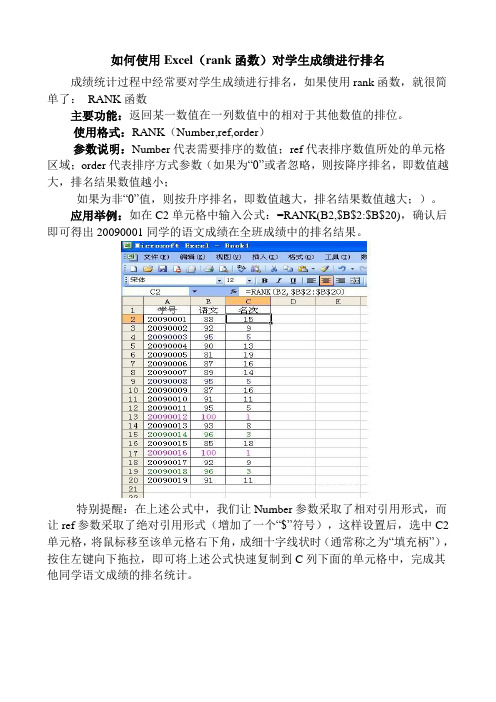
如何使用Excel(rank函数)对学生成绩进行排名
成绩统计过程中经常要对学生成绩进行排名,如果使用rank函数,就很简单了:RANK函数
主要功能:返回某一数值在一列数值中的相对于其他数值的排位。
使用格式:RANK(Number,ref,order)
参数说明:Number代表需要排序的数值;ref代表排序数值所处的单元格区域;order代表排序方式参数(如果为“0”或者忽略,则按降序排名,即数值越大,排名结果数值越小;
如果为非“0”值,则按升序排名,即数值越大,排名结果数值越大;)。
应用举例:如在C2单元格中输入公式:=RANK(B2,$B$2:$B$20),确认后即可得出20090001同学的语文成绩在全班成绩中的排名结果。
特别提醒:在上述公式中,我们让Number参数采取了相对引用形式,而让ref参数采取了绝对引用形式(增加了一个“$”符号),这样设置后,选中C2单元格,将鼠标移至该单元格右下角,成细十字线状时(通常称之为“填充柄”),按住左键向下拖拉,即可将上述公式快速复制到C列下面的单元格中,完成其他同学语文成绩的排名统计。
运用excel函数公式统计学生成绩的方法

下面是几个常用的公式,一定用得着哦。
1、查找重复内容公式:=IF(COUNTIF(A:A,A2)>1,"重复","")。
2、用出生年月来计算年龄公式:=TRUNC((DAYS360(H6,"2009/8/30",FALSE))/360,0)。
3、从输入的18位身份证号的出生年月计算公式:=CONCATENATE(MID(E2,7,4),"/",MID(E2,11,2),"/",MID(E2,13,2))。
4、从输入的身份证号码内让系统自动提取性别,可以输入以下公式:=IF(LEN(C2)=15,IF(MOD(MID(C2,15,1),2)=1,"男","女"),IF(MOD(MID(C2,17,1),2)=1,"男","女"))公式内的“C2”代表的是输入身份证号码的单元格。
1、求和: =SUM(K2:K56) ——对K2到K56这一区域进行求和;2、平均数: =AVERAGE(K2:K56) ——对K2 K56这一区域求平均数;3、排名: =RANK(K2,K$2:K$56) ——对55名学生的成绩进行排名;4、等级: =IF(K2>=85,"优",IF(K2>=74,"良",IF(K2>=60,"及格","不及格")))5、学期总评: =K2*0.3+M2*0.3+N2*0.4 ——假设K列、M列和N列分别存放着学生的“平时总评”、“期中”、“期末”三项成绩;6、最高分: =MAX(K2:K56) ——求K2到K56区域(55名学生)的最高分;7、: =MIN(K2:K56) ——求K2到K56区域(55名学生)的最低分;8、分数段人数统计:=COUNTIF(E3:G16,">=50")-COUNTIF(E3:G16,">59")去掉最高分,最低分后求平均分=(SUM(C2:C8)-MAX(C2:C8)-MIN(C2:C8))/(COUNT(C2:C8)-2) trimmean(a1:a10,2/10) –A1到A10中,去掉20%的人数;(1) =COUNTIF(K2:K56,"100") ——求K2到K56区域100分的人数;假设把结果存放于K57单元格;(2) =COUNTIF(K2:K56,">=95")-K57 ——求K2到K56区域95~99.5分的人数;假设把结果存放于K58单元格;(3)=COUNTIF(K2:K56,">=90")-SUM(K57:K58) ——求K2到K56区域90~94.5分的人数;假设把结果存放于K59单元格;(4)=COUNTIF(K2:K56,">=85")-SUM(K57:K59) ——求K2到K56区域85~89.5分的人数;假设把结果存放于K60单元格;(5)=COUNTIF(K2:K56,">=70")-SUM(K57:K60) ——求K2到K56区域70~84.5分的人数;假设把结果存放于K61单元格;(6)=COUNTIF(K2:K56,">=60")-SUM(K57:K61) ——求K2到K56区域60~69.5分的人数;假设把结果存放于K62单元格;(7) =COUNTIF(K2:K56,"<60") ——求K2到K56区域60分以下的人数;假设把结果存放于K63单元格;说明:COUNTIF函数也可计算某一区域男、女生人数。
运用Excel的RANK、条件格式、自动筛选对学生成绩进行总分排名并标记各单科名次,同时单科前三名标记黄色格
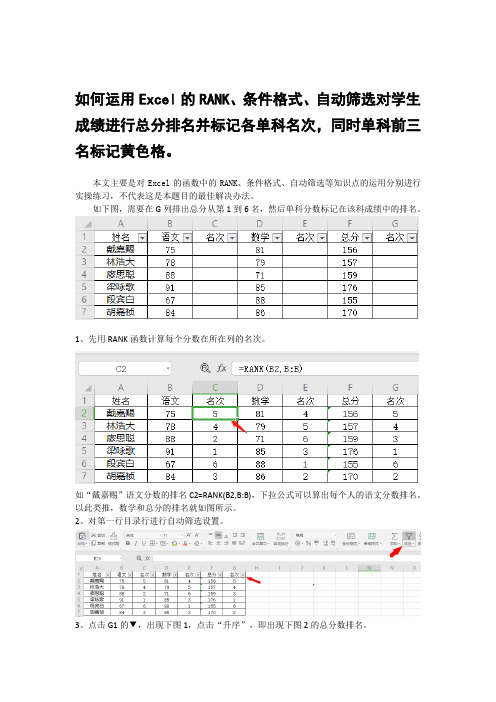
如何运用Excel的RANK、条件格式、自动筛选对学生成绩进行总分排名并标记各单科名次,同时单科前三名标记黄色格。
本文主要是对Excel的函数中的RANK、条件格式、自动筛选等知识点的运用分别进行实操练习,不代表这是本题目的最佳解决办法。
如下图,需要在G列排出总分从第1到6名,然后单科分数标记在该科成绩中的排名。
1、先用RANK函数计算每个分数在所在列的名次。
如“戴嘉赐”语文分数的排名C2=RANK(B2,B:B),下拉公式可以算出每个人的语文分数排名。
以此类推,数学和总分的排名就如图所示。
2、对第一行目录行进行自动筛选设置。
3、点击G1的▼,出现下图1,点击“升序”,即出现下图2的总分数排名。
图1
图2
3、对C列和E列的前3名的单元格标记黄色:以C列为例,选中C1→条件格式→新建规则→使用公式确定要设置模式的单元格,在下方的设置格式中填入:=OR(C2=1,C2=2,C2=3),表示满足C1=1或=2或=3中之一的条件。
4、然后点击“格式”进入以下页面:点击“图案”,选择黄色→确定→确定
5、C1格变为黄色,如下图1,也就符合第1名格变黄色的需要。
选中C1下拉到底。
用同样的办法操作E列,即可出现下图2。
图1
图2。
如何排名次,分段统计和平均分
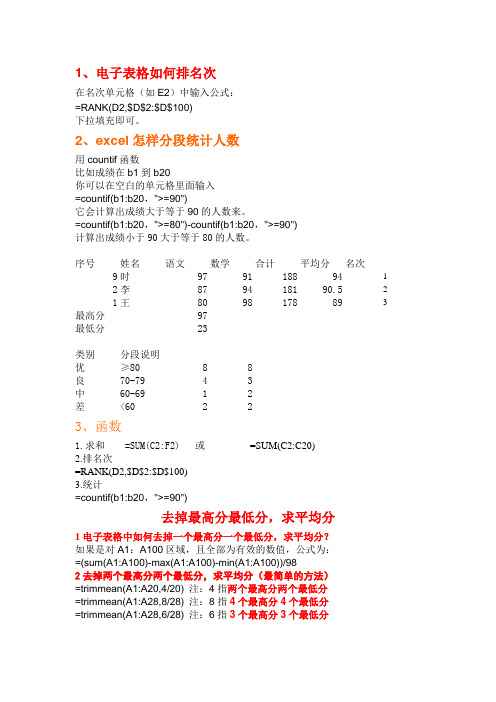
1、电子表格如何排名次在名次单元格(如E2)中输入公式:=RANK(D2,$D$2:$D$100)下拉填充即可。
2、excel怎样分段统计人数用countif函数比如成绩在b1到b20你可以在空白的单元格里面输入=countif(b1:b20,">=90")它会计算出成绩大于等于90的人数来。
=countif(b1:b20,">=80")-countif(b1:b20,">=90")计算出成绩小于90大于等于80的人数。
序号姓名语文数学合计平均分名次9 时97 91 188 94 12 李87 94 181 90.5 21 王80 98 178 89 3 最高分97最低分23类别分段说明优≥80 8 8良70-79 4 3中60-69 1 2差<60 2 23、函数1.求和 =SUM(C2:F2) 或=SUM(C2:C20)2.排名次=RANK(D2,$D$2:$D$100)3.统计=countif(b1:b20,">=90")去掉最高分最低分,求平均分1电子表格中如何去掉一个最高分一个最低分,求平均分?如果是对A1:A100区域,且全部为有效的数值,公式为:=(sum(A1:A100)-max(A1:A100)-min(A1:A100))/982去掉两个最高分两个最低分,求平均分(最简单的方法)=trimmean(A1:A20,4/20) 注:4指两个最高分两个最低分=trimmean(A1:A28,8/28) 注:8指4个最高分4个最低分=trimmean(A1:A28,6/28) 注:6指3个最高分3个最低分。
使用Excel函数快速完成学生成绩等级评定

内容摘要:Excel函数可以帮助各位老师用字母A、B、C给学生打成绩。
我们定的标准是80分以上为A,60分至79分为B,60分以下为C。
下面我们看如何实现这一效果。
Excel函数可以帮助各位老师用字母A、B、C给学生打成绩。
我们定的标准是80分以上为A,60分至79分为B,60分以下为C。
下面我们看如何实现这一效果。
一、利用公式计算等级:在Excel中把成绩录入完成,然后在表头行的最后边再添加上一个“等级”列。
在F2单元格中输入:=CONCA TENA TE(IF(C2>=80,"A",IF(C2>=60,"B","C")),IF(D2>=80,"A",IF(D2>=60,"B","C")),IF(E2>=80 ,"A",IF(E2>=60,"B","C"))),然后把鼠标指针指向F2单元格的右下角,等鼠标指针变成黑色十字加号时,按住左键向右拖动到这列单元格的最后放手。
(如图1)也可以在F2单元格中输入:=IF(C2>=80,"A",IF(C2>=60,"B","C"))&IF(D2>=80,"A",IF(D2>=60,"B","C"))&IF(E2>=80,"A",IF(E2>=60 ,"B","C")),然后把鼠标指针指向F2单元格的右下角,等鼠标指针变成黑色十字加号时,按住左键向右拖动到这列单元格的最后放手。
(如图2和图3)二、函数和公式说明:上面的公式中我们主要是利用IF条件函数的嵌套。
Excel省时小妙招——利用函数计算排名
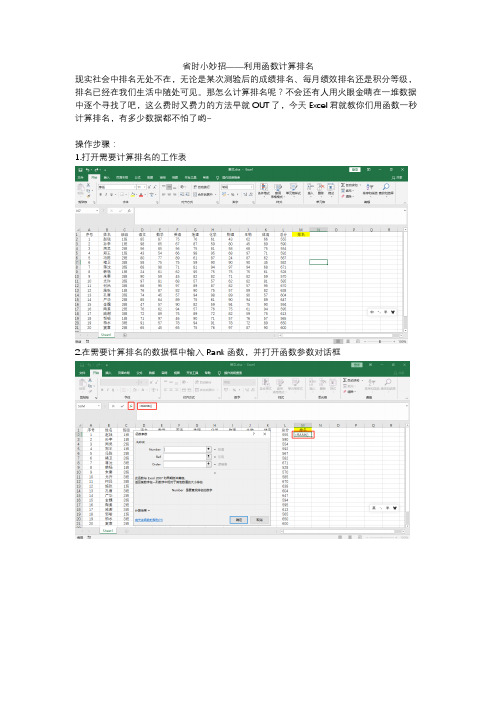
操作步骤:
1.打开需要计算排名的工作表
2.在需要计算排名的数据框中输入Rank函数,并打开函数参数对话框
3.根据函数参数对话框输入相对应的值
3.1在Number函数参数框输入查找排名的数字,即L2
3.2在Ref函数参数对话框输入排名数字所在列,即L2:L20,并按住台式电脑上的F4键或者笔记本上的Fn+F4组合键锁住该列,避免出现重复排列数据
3.3将Order函数参数对话框空选,即排名按照分数由高到低排列
通过Rank函数,无论是多少数据都可轻轻松松得出排名结果,再也不用练就火眼金睛啦,快来康康最终效果吧
今天的技巧分享就到这里了,后续还有更多的干货分享给大家。技多不压身,职场不求人。关注我们吧。
excel计算名次的方法

excel计算名次的方法一、Excel计算名次的重要性。
1.1 在日常工作和学习中,我们经常会遇到需要对数据进行排名的情况。
比如说,学校里老师要给学生的成绩排名次,公司里老板要给员工的业绩排名。
这时候,Excel就像一个得力的小助手,能快速又准确地算出名次。
要是没有这个功能,咱们就得自己手动一个一个去比较,那可真是“大海捞针”——难办得很呢。
二、简单的排序法来计算名次。
2.1 升序和降序排序。
这是最基础的方法啦。
就像整理书架上的书,按照从高到矮或者从矮到高的顺序排列。
在Excel里,选中你要排名的数据列,然后点击“数据”菜单中的“排序”按钮。
如果是想按照数字从大到小排名,就选降序;要是从小到大呢,就选升序。
不过这种方法有个小缺点,它只能给你排好顺序,名次还得自己手动去标记,有点麻烦,就像吃螃蟹还得自己剥壳一样。
2.2 使用RANK函数。
这个函数可就方便多了,就像一把万能钥匙。
语法是RANK(number,ref,[order])。
number就是你要排名的那个数字,ref是包含这些数字的单元格区域,order呢,如果是0或者省略就是降序排名,如果是1就是升序排名。
比如说,你有一列学生的考试成绩在A1到A10单元格里,你想在B列显示名次,那就在B1单元格里输入=RANK(A1,A1:A10,0),然后向下填充这个公式,名次就一下子都出来了,就像变魔术一样。
三、复杂情况下的名次计算。
3.1 有相同数值的排名。
有时候数据里会有相同的数值,按照常规的RANK函数,它们的名次会是一样的,但是下一个名次就会跳过。
比如说,有两个学生都是90分并列第一名,那下一个85分的学生就会直接显示第三名了。
这时候我们可以用改进的公式来解决这个问题。
像这样:=SUMPRODUCT(((A1:A10>A1)/COUNTIF(A1:A10,A1:A10)))+1。
这个公式看起来有点复杂,就像一团乱麻,但其实只要理解了原理就很简单。
考试成绩使用函数统计排名后排序方法
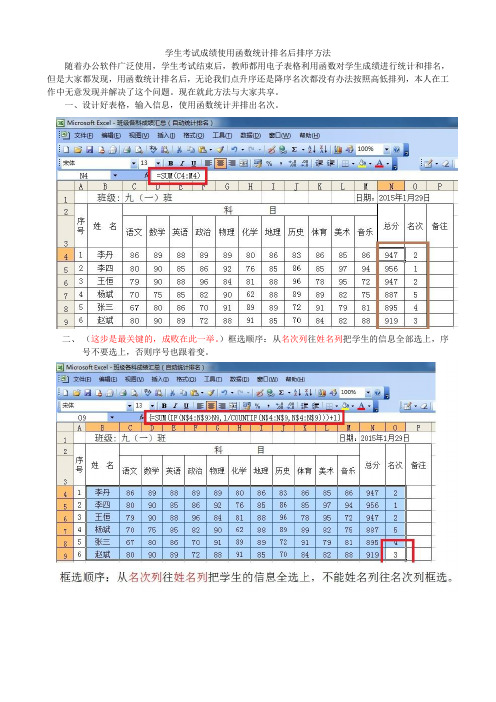
学生考试成绩使用函数统计排名后排序方法
随着办公软件广泛使用,学生考试结束后,教师都用电子表格利用函数对学生成绩进行统计和排名,但是大家都发现,用函数统计排名后,无论我们点升序还是降序名次都没有办法按照高低排列,本人在工作中无意发现并解决了这个问题。
现在就此方法与大家共享。
一、设计好表格,输入信息,使用函数统计并排出名次。
二、(这步是最关键的,成败在此一举。
)框选顺序:从名次列往姓名列把学生的信息全部选上,序
号不要选上,否则序号也跟着变。
三、然后点升序排序。
四、就可以得到分数从高到低的排列顺序,名次也按照一、二、三名排列了。
^_^。
- 1、下载文档前请自行甄别文档内容的完整性,平台不提供额外的编辑、内容补充、找答案等附加服务。
- 2、"仅部分预览"的文档,不可在线预览部分如存在完整性等问题,可反馈申请退款(可完整预览的文档不适用该条件!)。
- 3、如文档侵犯您的权益,请联系客服反馈,我们会尽快为您处理(人工客服工作时间:9:00-18:30)。
怎样用excel函数对学生成绩进行排名次
我们都知道在考完试之后,老师都会对考试成绩进行排名次,也许有人会说,排名好排啊,直接成绩排序就可以了,但是如果让你以学号的顺序进行成绩排名呢?其实一个excel函数就可以一步到位的解决这个问题。
我们先来认识今天的主角:RANK函数:
RANK函数的使用格式为:RANK(Number,ref,order)
Number代表需要排序的数值;
ref代表排序数值所处的单元格区域;
order代表排序方式参数
下面用例题进行实际操作演练:
如下图;对以下表格中的总成绩进行排名,且不能打乱学号的排列顺序。
在名次列G3单元格中输入公式= RANK(F3,$F$3:$F$15,0) 回车得到下图:
公式中F3代表的是需要用来排名次的数值(本文讲述的是总成绩排名,其实也可以分别做语文、数学、英语的成绩排名,不要受示例所约束);
$F$3:$F$15代表的是用来排名次的数值所在的区域;注意此处的区域范围需要添加"$"这个符号。
表示的是对F3到F15这个区域的绝对引用。
目的是防止我们下拉公式时造成区域引用不全的后果。
大家可以看下图所示:当光标在G4单元格时,公式中的排名区域是没有变化的,仍然是从F3到F15这个范围进行排名。
如果不加“$”,就会变成以下的结果,如图所示;
上图表示的是G4单元格的排名范围是从F4到F16了,明显林冲不跟王英排名了,这是不对的,因为我们排名次选取的样本数据是一定的,不能变化。
所以才需要加$。
最后我们再来看RANK(F3,$F$3:$F$15,0)公式中的0表示什么?
0在此函数表示的是按降序排名,即总分数数值越大,排名结果数值越小,这是我们经常用的。
除了0其实还能填1,但是1所表示的是按升序排名,即数值越大,排名结果数值越大,很明显这与我们平时排名不符。
到这里已经全部讲完了,下面上结果图:
秦明宋江排第一,到了西门庆直接就排第三了,这下知道怎么排名的了吧?
表达水平有限,希望大家都能看懂!。
